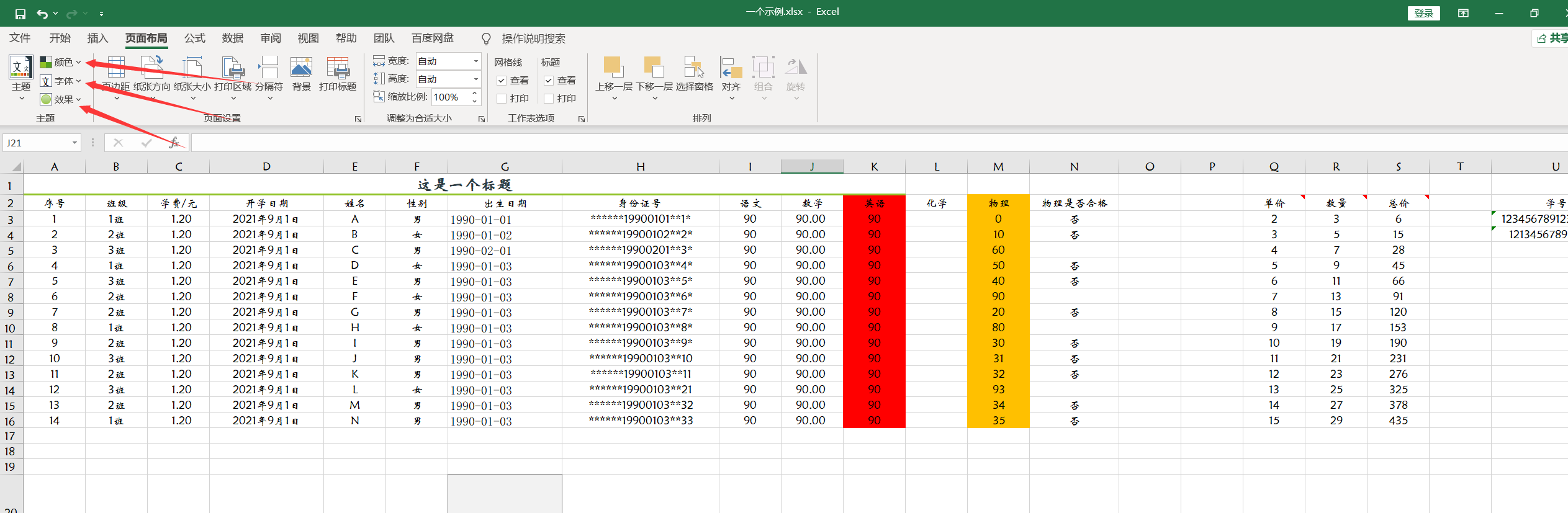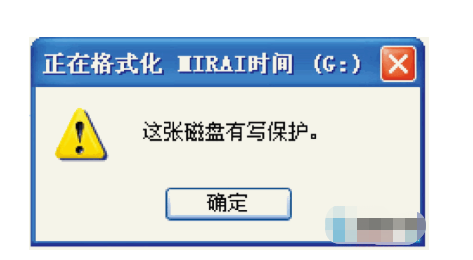1、添加底纹
添加底纹是为了突出内容,使数据更加醒目。
首先选中需要添加底纹的区域,在【开始】选项卡,点击【填充颜色】的下拉箭头,选择需要的颜色即可,注意颜色不要太深,会遮盖内容,没有喜欢的颜色,可以点击其他颜色自己调配。
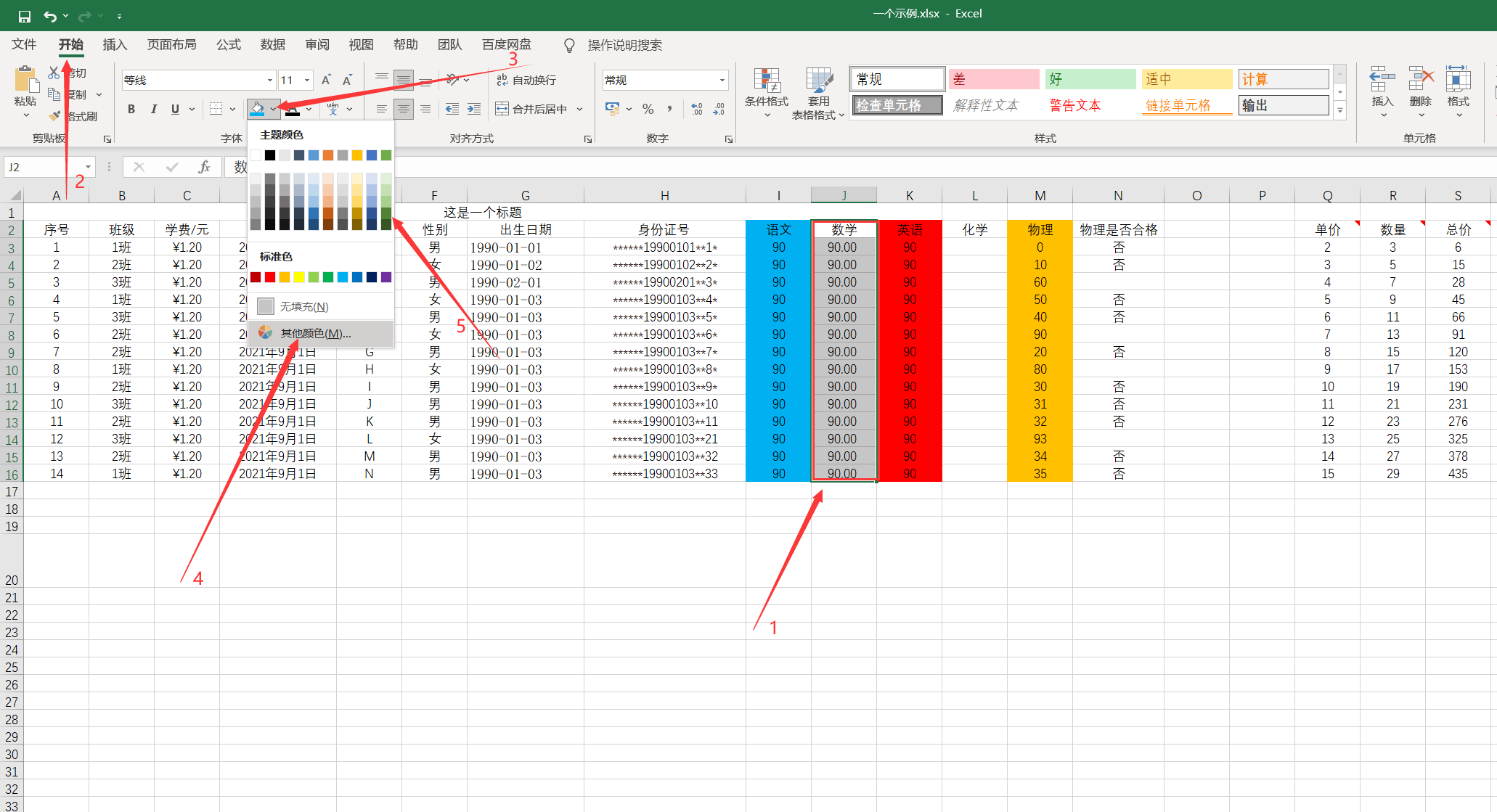
2、自定义单元格样式
Excel版本不同,单元格样式的打开按钮也稍微有点区别,但大差不差,图标变了,位置还是不会变的。
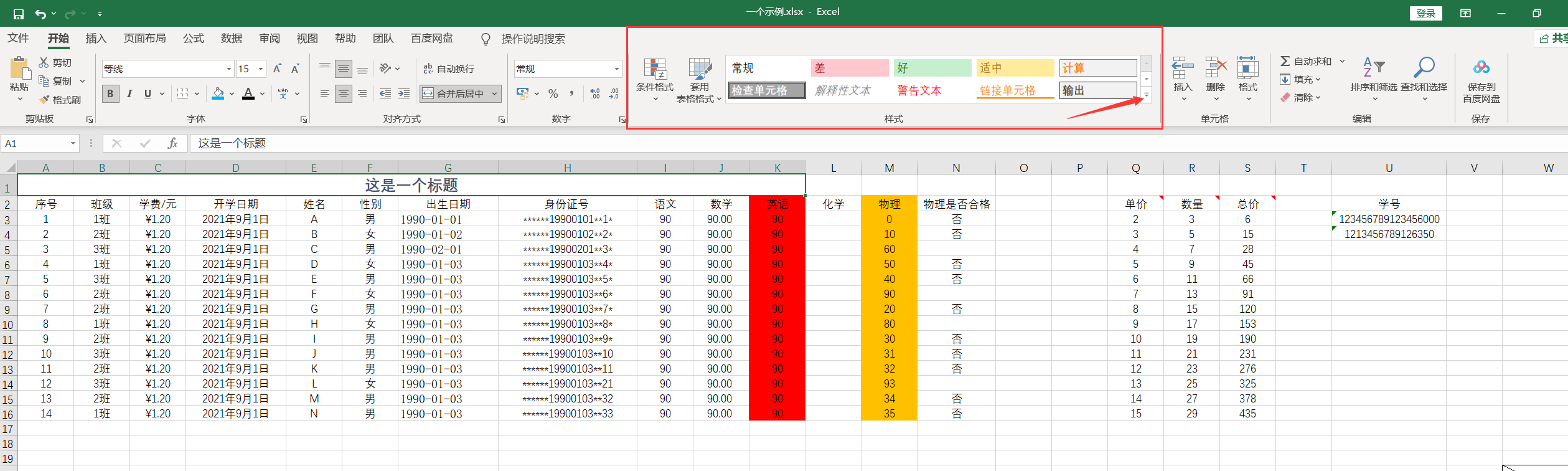
在【开始】选项卡,点击【单元格样式】的下拉按钮,点击【新建单元格样式】
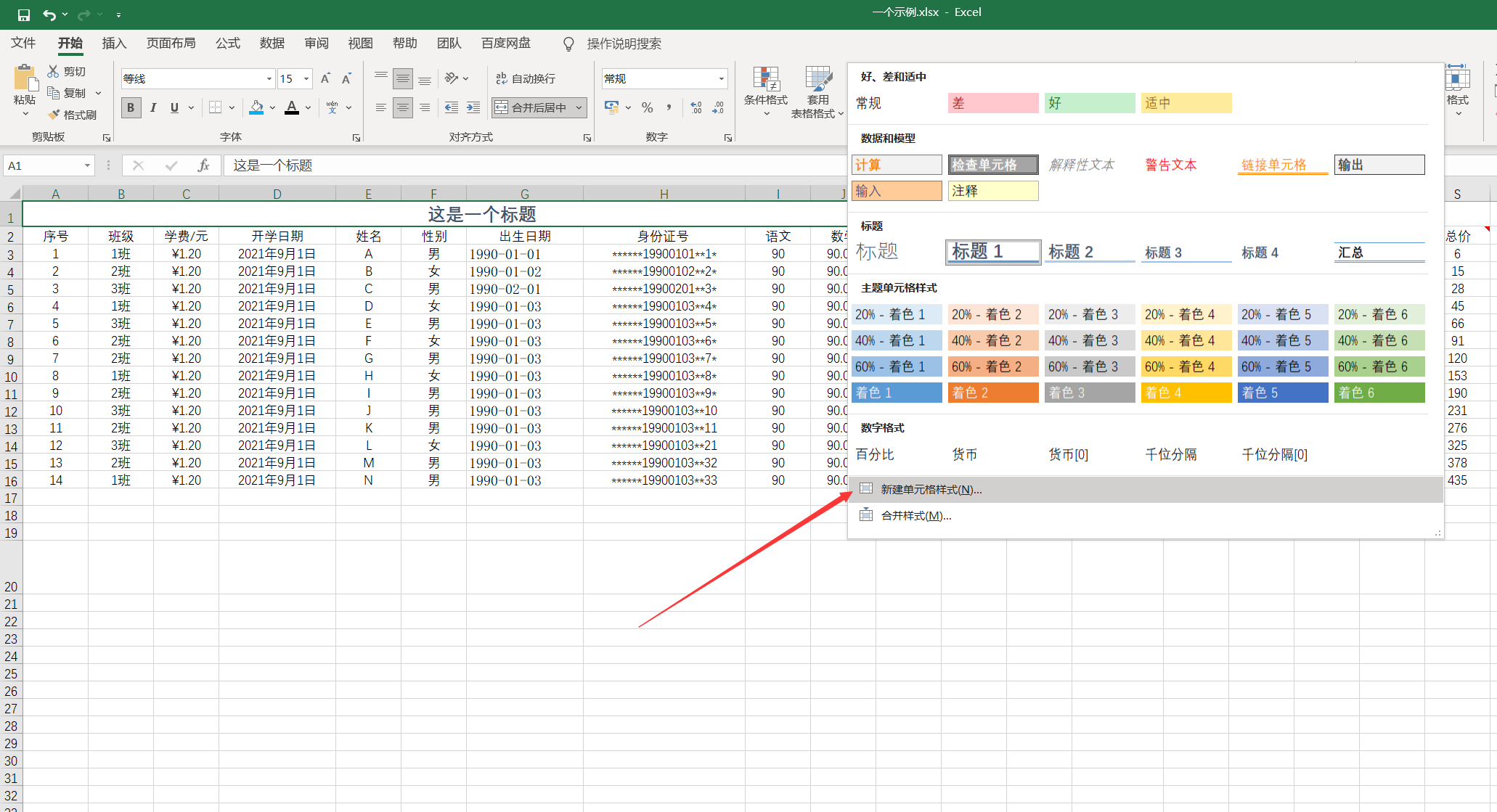
填好自定义的样式名称,点击【格式】,在【字体】、【边框】、【填充】等选项卡设置好需要的格式,依次点击【确定】即可。
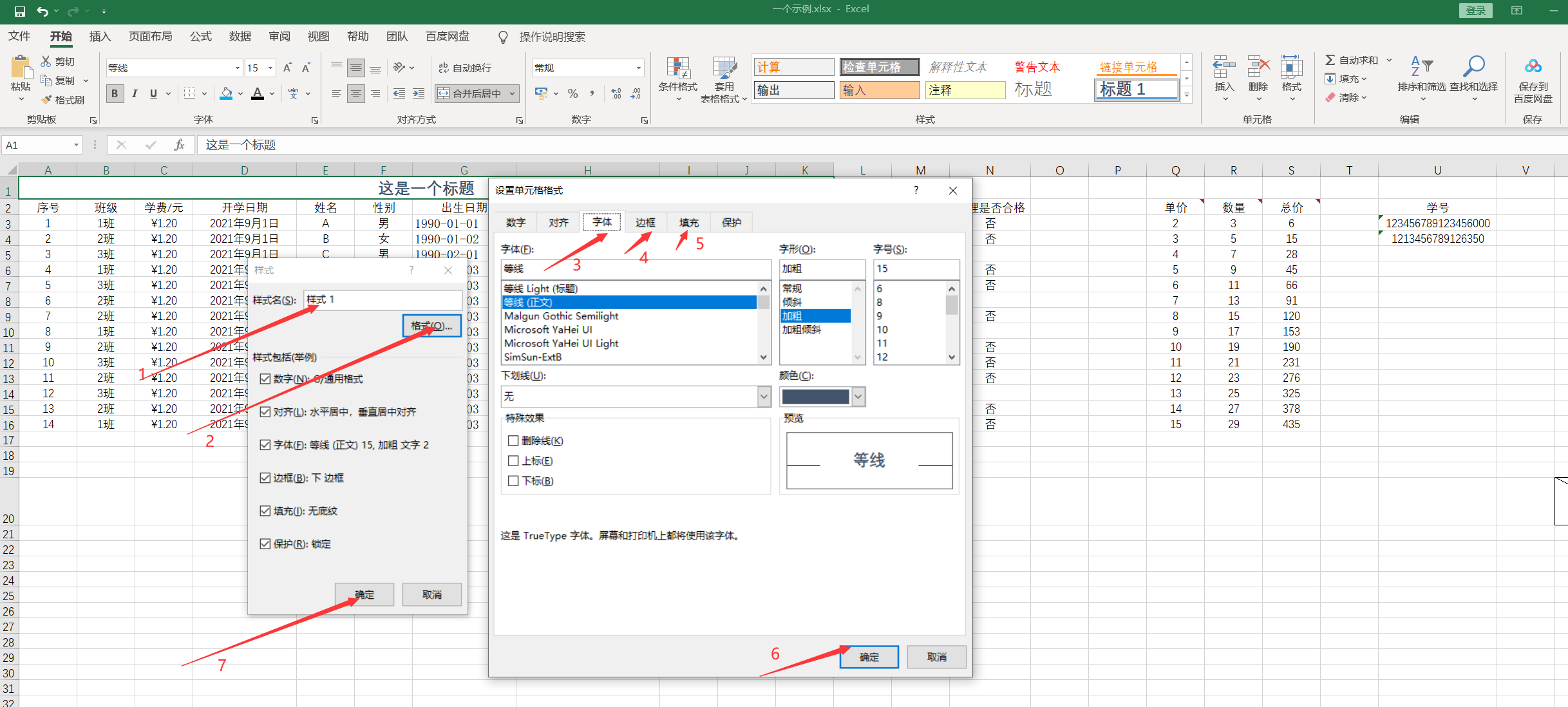
3、套用单元格样式
选中需要套用样式的单元格,点击【单元格样式】的下拉按钮,选择样式即可。
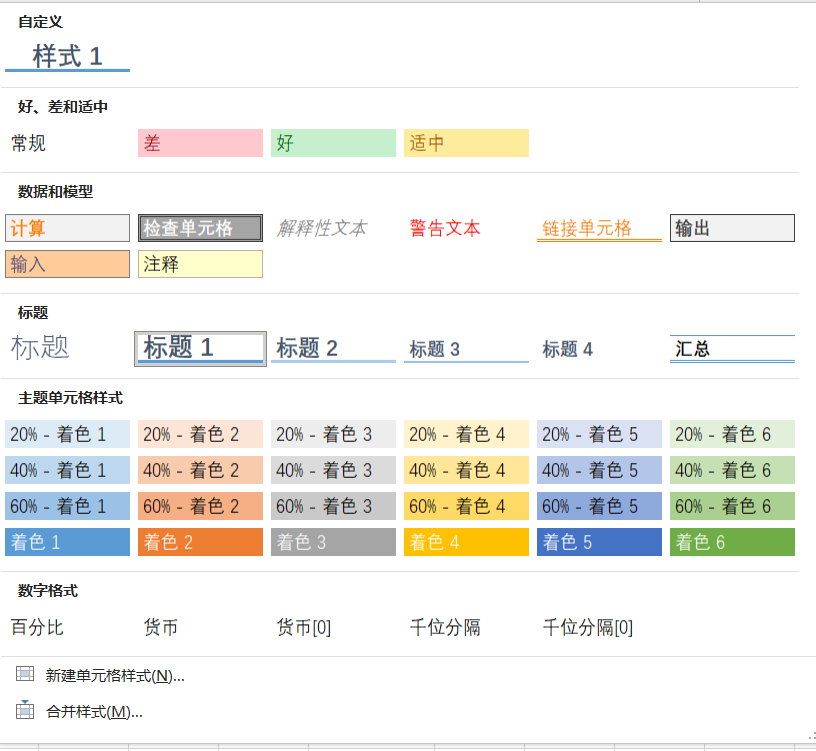
4、套用表格样式
选中需要应用样式的表格,点击【套用表格样式】,点击选择合适的样式,
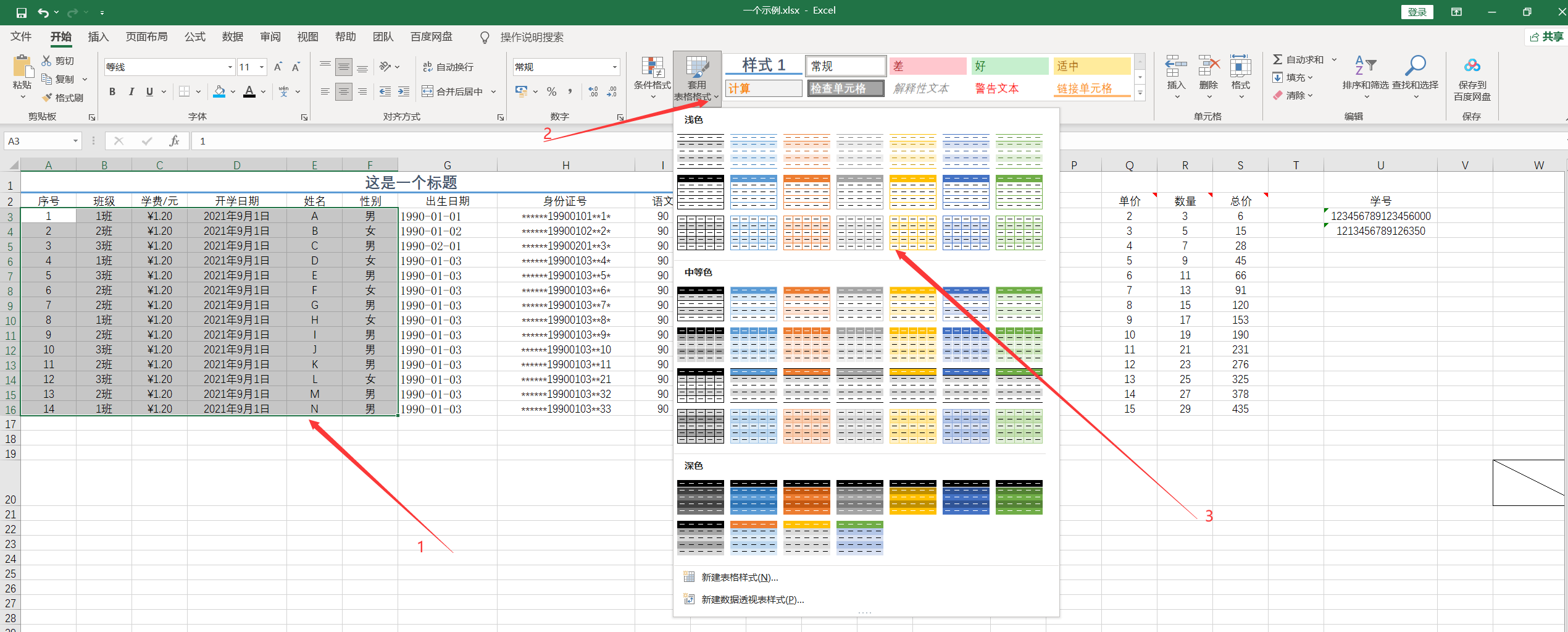
在弹出的对话框中,点击确定即可。若选中的表格含有标题单元格,则勾选【标题包含标题】,再点击【确定】即可。
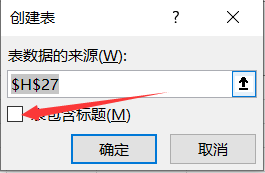
5、套用主题样式
切换到【页面布局】选项卡,点击【主题】,选择合适的主题即可。
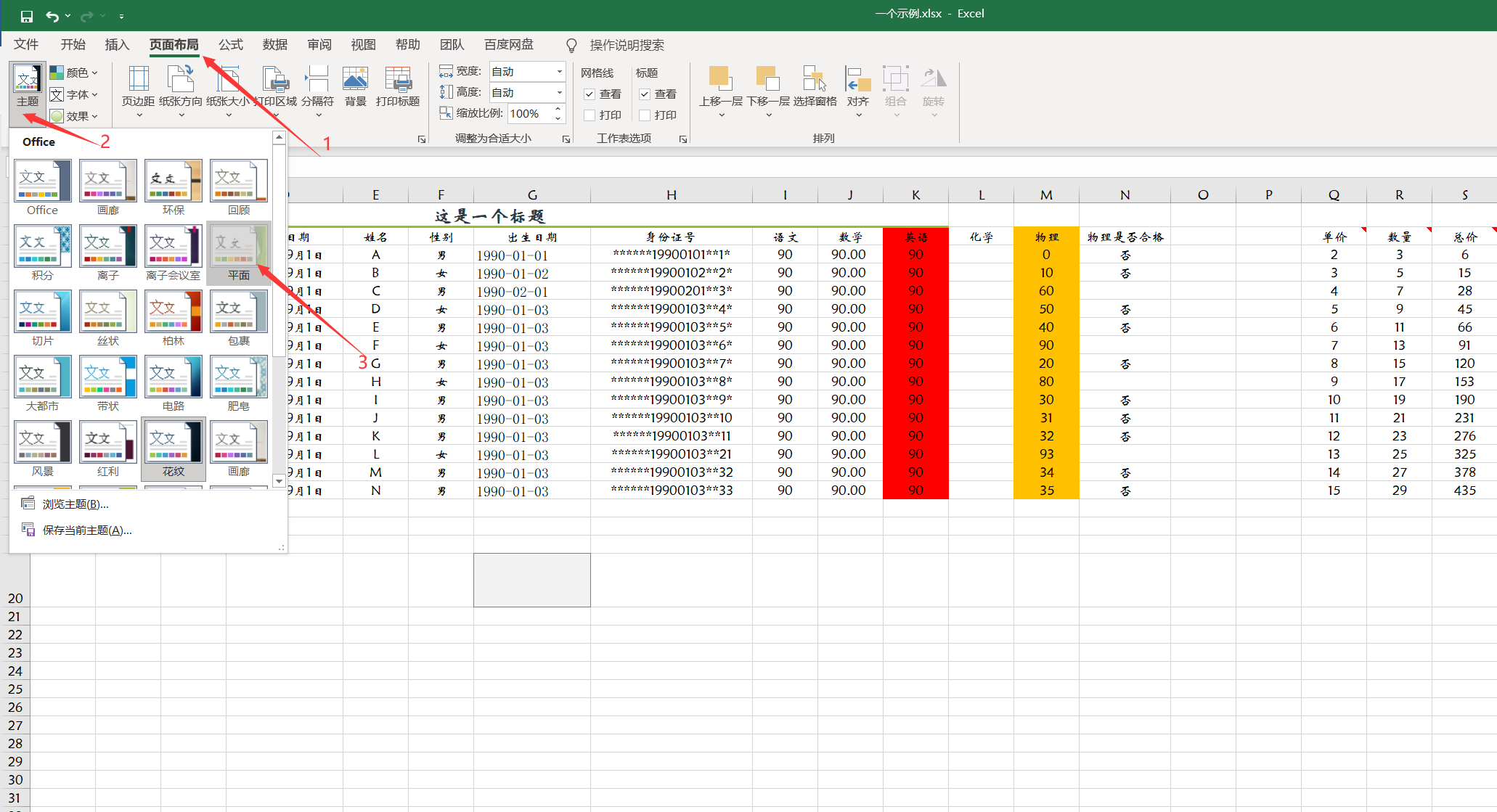
并且可以点击【颜色】,【字体】,【效果】进行微调。